Sida loo soo dejiyo oo loogu rakibo Minecraft Windows 11
Windows 11 waxaa loogu talagalay ciyaaraha sida ay sheegtay Microsoft . Xbox Game Pass waa mid ka mid ah kuwa ugu caansan ee lagu daro Windows 11 ee Microsoft ay xayaysiisay. Waxay bixisaa ciyaaro kala duwan qiimo jaban bishii. Minecraft ayaa sidoo kale dhawaan lagu daray maktabadda Xbox Game Pass . Minecraft waxay u samaysay Minecraft Launcher Windows 11(Windows 11) nidaamyada. Maanta, waxaan kuu keenaynaa hage waxtar leh oo ku saabsan sida loo soo dejiyo loona rakibo Minecraft & soo-saareheeda Windows 11 .

Sida loo soo dejiyo oo loogu rakibo Minecraft Windows 11(How to Download and Install Minecraft on Windows 11)
Waxaad ku ciyaari kartaa Minecraft gudahaaga(Minecraft) Windows 11(Windows 11) nidaamka adiga oo isticmaalaya Minecraft Launcher . Waxa laga heli karaa dukaanka Microsoft(Microsoft Store) iyo abka Xbox .
Waa maxay Minecraft Launcher?(What is Minecraft Launcher?)
Minecraft Launcher asal ahaan waa meel-joojin loogu talagalay noocyo badan oo Minecraft ah oo ay heli karaan isticmaaleyaasha Windows . Taas ka hor, isticmaalayaasha Windows(Windows) 10 iyo 11 waxay ku qasbanaadeen inay si madaxbanaan u galaan noocyo kala duwan. Waxaa xusid mudan, Minecraft: Daabacaadda Waxbarashada(Minecraft: Education Edition) lagama heli doono Minecraft Launcher -ka . Guddiga bidix ee Minecraft Launcher wuxuu kuu oggolaanayaa inaad kala doorato daabacadaha soo socda:
- Minecraft (Daabacaadda Bedrock)(Minecraft (Bedrock Edition))
- Minecraft: Java Edition
- Dungeons Minecraft(Minecraft Dungeons)
Tani waxay u noqon doontaa nasasho soo dhaweyn leh isticmaalayaasha cusub kuwaas oo ku wareersan noocyada badan. Raaxada ayaa si gaar ah ula timaada Xbox Game Pass ee ciyaartoyda cusub. Marka, uma baahnid inaad ogaato nooca aad iibsanayso ama aad la kulmeyso cawaaqibka iibsashada midka khaldan. Iyadoo Xbox Game Pass , waxaad heli doontaa dhammaan cinwaannada xirmadan, oo ay ku jiraan dhammaan saddexda daabac:
- Java
- Gogosha(Bedrock)
- Godobyada(Dungeons)
Fiiro gaar ah:(Note:) Si kastaba ha noqotee, haddii aadan haysan Xbox Game Pass , waa inaad soo iibsataa codsiyada gaarka ah. Waa inaad go'aansatid daabacaadda aad rabto inaad ciyaarto ama labadaba iibsato.
- Daabacaadda Bedrock waa nooca iskutallaabta ee kuu oggolaanaya inaad ku ciyaarto konsolayaasha iyo aaladaha mobilada.
- Daabacaadda Java waxaa(Edition) ku jira mods-yada Minecraft waxayna aad ugu dhowdahay inay leeyihiin ciyaartoyda PC-ga.
Minecraft waxay ku dhiirigelisaa macaamiisha inay sugaan xoogaa dheer ka hor inta aysan iibsan labada nooc. Isticmaalayaasha haysta Minecraft: Daabacaada Java(Minecraft: Java Edition) waxay awood u yeelan doonaan inay galaan Minecraft (Bedrock Edition) mustaqbalka, iyo lidka ku ah. Si kastaba ha ahaatee, Minecraft: Dungeons laguma dari doono Xidhmada PC-ga Minecraft(Minecraft PC Bundle) .
Waa in la akhriyaa: (Must Read:) Sida loo soo dejiyo Qalabka Dayactirka Hextech(How to Download Hextech Repair Tool)
Sida Loo Isticmaalo Xogta Ciyaartaada Hadda(How to Use Your Current Game Data)
- Markaad gasho akoonkaaga, soo-saareha cusub wuxuu isla markiiba aqoonsan doonaa faylalkaaga kaydsan, taasoo kuu ogolaanaysa inaad ciyaarta si sax ah u qaadato halkii aad ka tagtay.
- Si kastaba ha noqotee, haddii aad isticmaasho soo-saare ama qaabka ciyaarta, waa inaad u haajiraan galka rakibaadda ee Minecraft Launcher -ka cusub ka hor inta aanad furin kii hore.
Waxaa laga yaabaa inay ku xiisaynayso inaad akhrido Sida loo ciyaaro Minecraft Classic on Browser(How to Play Classic Minecraft on Browser) .
Waxaad kala soo bixi kartaa Minecraft Launcher midkood Microsoft Store ama Xbox app, sida hoos looga hadlay.
Habka 1: Iyadoo loo marayo Microsoft Store(Method 1: Through Microsoft Store)
Waa kuwan sida loo soo dejiyo oo loogu rakibo Minecraft on Windows 11 iyada oo loo marayo Dukaanka Microsoft(Microsoft Store) :
1. Guji astaanta raadinta(Search icon) oo ku qor Microsoft Store , ka dibna dhagsii Open .

2. Daaqada Bakhaarka Microsoft , ka raadi (Microsoft Store)Minecraft Launcher ee ku jira baararka raadinta.

3. Ka dooro Minecraft Launcher natiijooyinka raadinta.

4. Guji Install si aad ugu rakibto Minecraft Launcher kombiyuutarkaaga.

5. Waxa kale oo aad ka heli kartaa Xbox Game Pass ee PC(Xbox Game Pass for PC) app haddii aanad weli mid lahayn, sida hoos ku sawiran.

Sidoo kale akhri: (Also Read:) Sida loo isticmaalo Koodhadhka Midabka Minecraft(How to Use Minecraft Colors Codes)
Habka 2: Iyadoo loo marayo Xbox App(Method 2: Through Xbox App)
Raac tillaabooyinka hoos ku xusan si aad u soo dejiso oo aad ugu rakibto Minecraft gudaha Windows 11 adoo adeegsanaya abka Xbox:
1. Guji astaanta raadinta(Search icon) oo ku qor Xbox . Guji abka Xbox ee hoos yimaada (Xbox)Apps si aad u bilowdo.
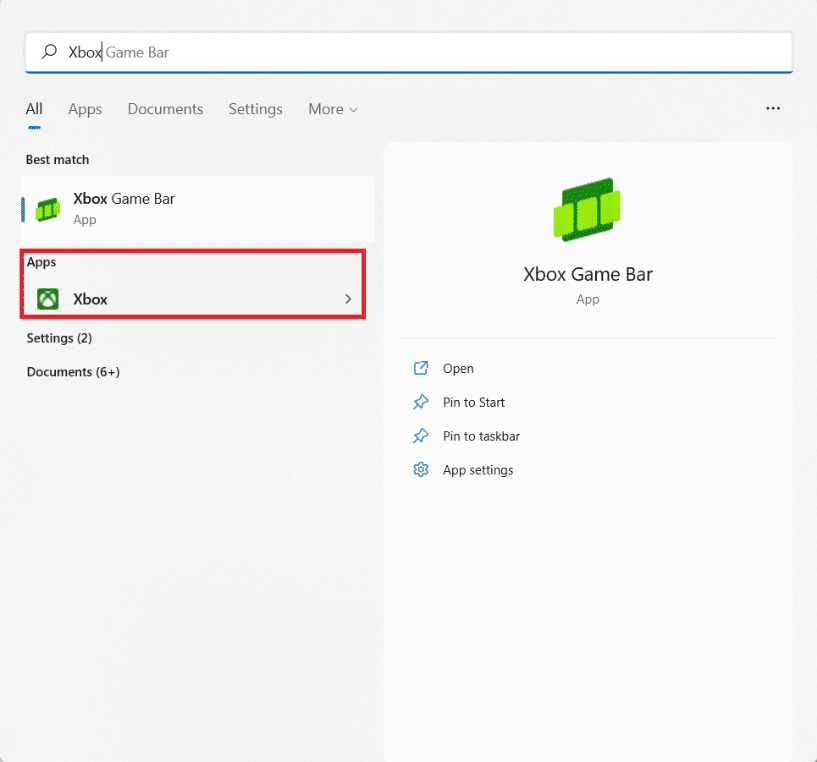
2. Ku qor Minecraft Launcher meesha sare ee raadinta oo taabo furaha (key)Gelida(Enter) .
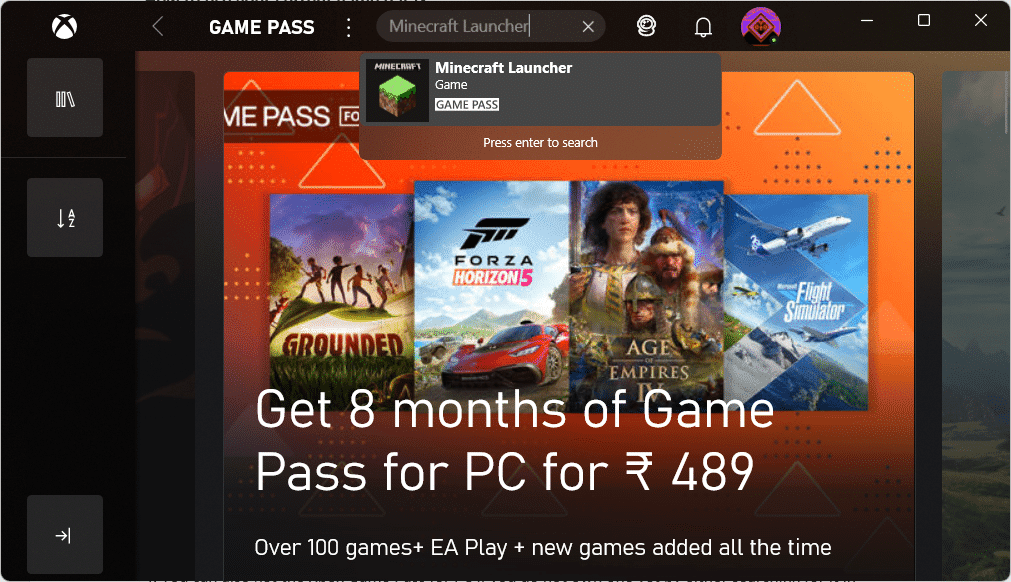
3. Ka dooro Minecraft Launcher natiijooyinka raadinta, sida muuqata.
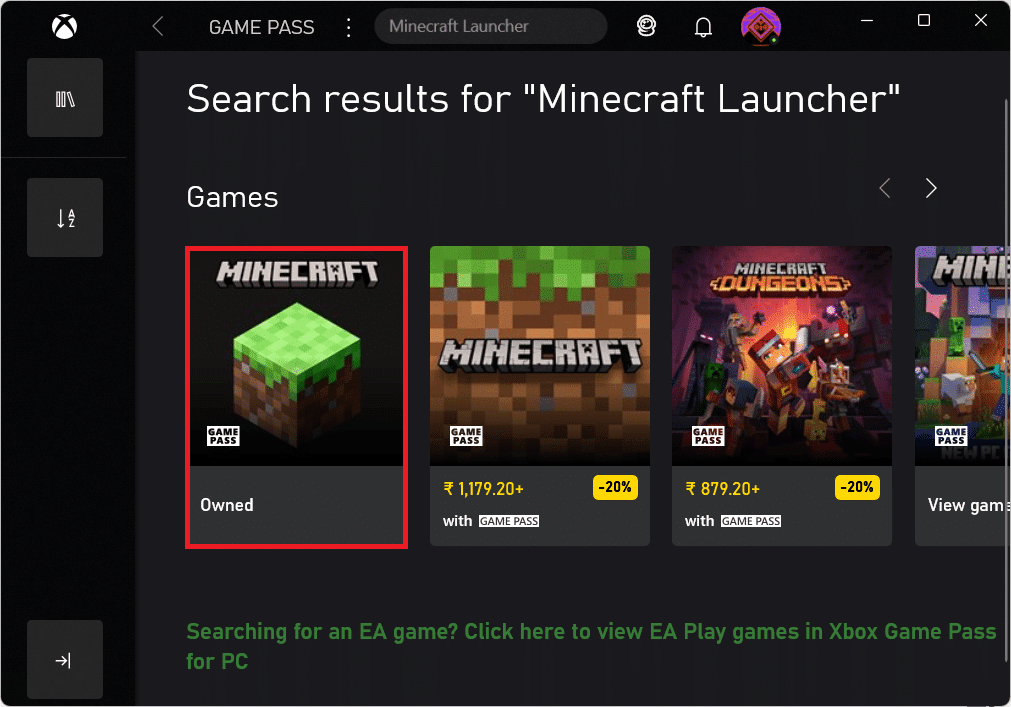
4. Guji Install si aad u bilowdo soo dejinta ka dib markaad doorato daabacaadda Minecraft(Minecraft edition) ee aad dooratay.
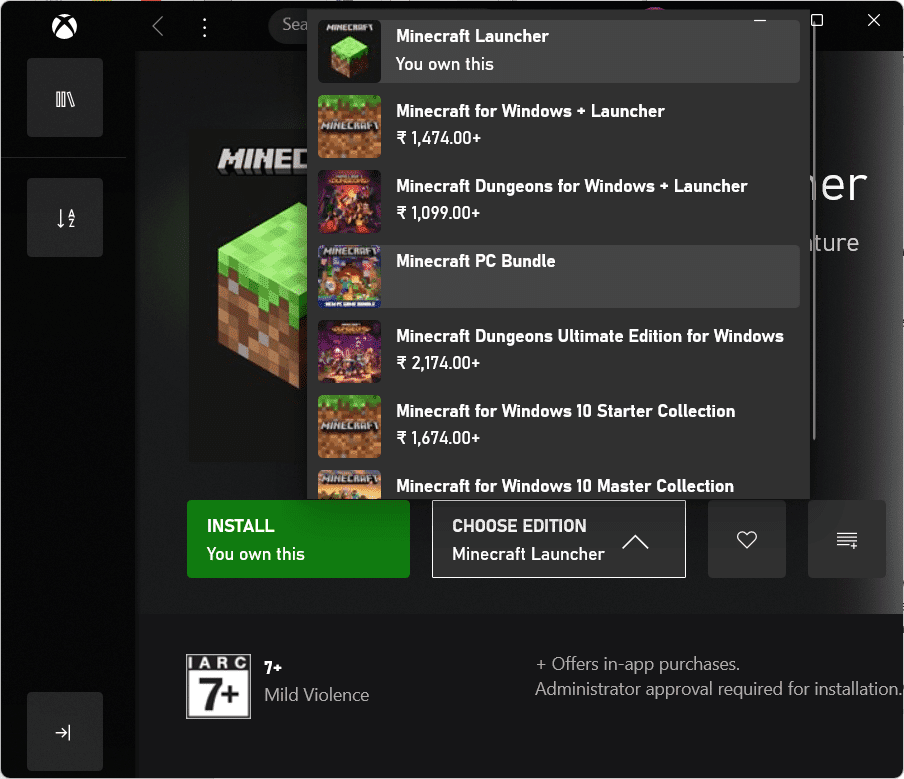
5. Ka dib markii rakibidda la dhammeeyo, guji Play .
lagu taliyay:(Recommended:)
- Sida loo sahlo kamarada Omegle(How to Enable Camera on Omegle)
- 9ka Apps ee ugu Fiican ee Calendar ee Windows 11(9 Best Calendar Apps for Windows 11)
- Sida loo sahlo digniinta Koofiyadaha Koofiyadaha ee gudaha Windows 11(How to Enable Narrator Caps Lock Alert in Windows 11)
- Sida Ciyaaraha Microsoft loogu daro Steam(How to Add Microsoft Games to Steam)
Shirkaddu waxay rajeyneysaa in marka la sii daayo Minecraft Launcher , dadku waxay ogaan doonaan sida ay u daran yihiin PC-ga oo ah goobta ciyaaraha. Xitaa haddii aad dareento xoogaa jahawareer ah marka hore, arjiga waxaa loo dammaanad qaaday inuu ka dhigo dhammaan waayo-aragnimada ku ciyaarista Minecraft PC mid aad u jilicsan. Waxa kale oo ay si toos ah uga heli doontaa cusboonaysiinta dukaanka Microsoft(Microsoft Store) , markaa qaybtaas ayaa sidoo kale noqon doonta mid aad u fudud. Waxaan rajeyneynaa inaad ka heshay maqaalkan mid xiiso leh oo waxtar leh oo ku saabsan sida loo soo dejiyo loona rakibo Minecraft Launcher Windows 11(how to download and install Minecraft Launcher on Windows 11) . Wixii talo iyo tusaale ah waxaad ku soo diri kartaa qaybta faallooyinka ee hoose. Waxaan jeclaan lahayn inaan ogaano mowduuca aad rabto inaan sahamino soo socda.
Related posts
Sida loo soo dejiyo oo loogu rakibo Wallpaper Bing ee Windows 11
Sida loo soo dejiyo oo loogu rakibo cusboonaysiinta ikhtiyaariga ah ee Windows 11
Sida loo soo dejiyo Khariidadaha Google ee Windows 11
Sida loo soo dejiyo oo loo rakibo Windows 11 Updates
Hagaaji PC-kan ma shaqayn karo Windows 11 Error
Sida loo sahlo habka Ilaah ee Windows 11
Sida loo cusboonaysiiyo Apps-ka Windows 11
Sida loo cusbooneysiiyo darawalka dib ugu soo celinta Windows 11
Sida loo arko habka socodsiinta ee Windows 11
Sida loo rakibo Viewer XPS gudaha Windows 11
Sida loo suurtogeliyo ama loo joojiyo adeegga gudaha Windows 11
9ka Apps ee ugu Fiican ee Kalandarka ee Windows 11 2022
Hagaaji Realtek Audio Console Aan Ku Shaqeyneynin Windows 11
Sida loo suurtageliyo Hibernate Mode gudaha Windows 11
Sida loo Demiyo Barnaamijyada Bilowga ee Windows 11
Sida Loo Beddelo Dalka Gudaha Bakhaarka Microsoft Windows 11
Sida loo awood chrome Remote Desktop on Windows 11
Sida loo beddelo Wallpaper Windows 11
Sida loo rakibo Windows 11 on Legacy BIOS
Sida loo beddelo iftiinka shaashadda Windows 11
